포토샵에서 편집한 이미지를 파비콘이나 윈도우 아이콘으로 사용하고 싶을 때는 ico 확장자로 된 아이콘 파일로 저장을 해야 하는데요. ico 파일은 포토샵에서 기본으로 제공하는 이미지 포맷이 아니기 때문에 ico 플러그인을 포토샵에 설치해야 합니다.
ico 플러그인을 설치하면 ico 파일을 불러올 수 있고 이미지 파일을 저장할 수 있기 때문에 별도의 변환 과정 없이 포토샵에서 바로 편집이 가능하며 방법은 다음과 같습니다.
튜토리얼 환경 : Adobe Photoshop, 윈도우10, macOS Monterey
목차
포토샵 ico 플러그인 설치하기
ico 포맷을 지원하는 플러그인을 포토샵에 설치한 다음 포토샵을 실행하면 Save As로 저장할 때 저장 가능한 이미지 포맷에 ico 확장자가 추가됩니다.
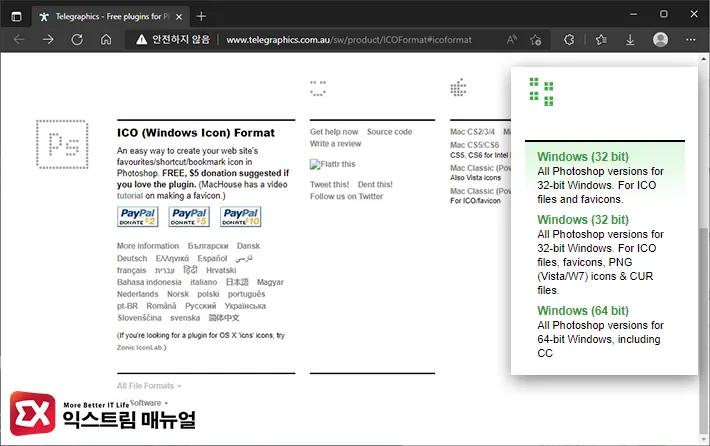
- File Formats 사이트에 접속합니다.
- 화면 하단의 Windows 항목에서 자신이 사용하는 포토샵 버전에 맞는 링크를 클릭합니다.
💡 사용하는 포토샵의 Bit 버전을 모른다면 포토샵을 실행한 후 Help > System Info를 확인합니다. 포토샵 버전 뒤에 x64(64비트), x86(32비트)을 확인하면 되겠습니다.
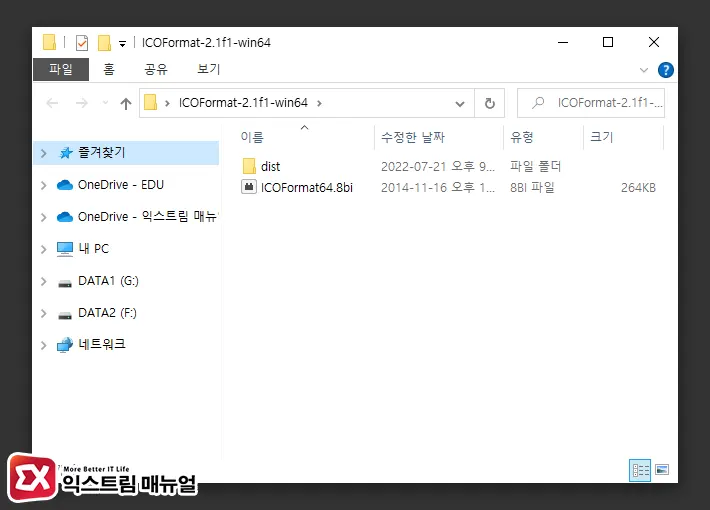
- 다운로드 받은 ICOFormat.zip 파일의 압축을 풀어 8bi 확장자의 플러그인을 복사합니다.
윈도우용 포토샵에 ICO 플러그인 설치
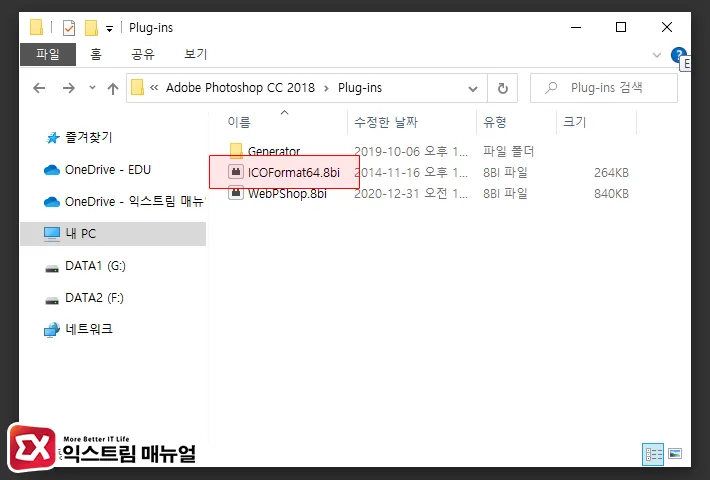
윈도우 포토샵 플러그인 설치 경로 : C:\Program Files\Adobe\Adobe Photoshop CC 버전\Plug-ins
윈도우 탐색기를 이용해 포토샵이 설치된 경로로 이동합니다. 설치된 포토샵 버전에 따라 폴더 이름이 조금씩 다를 수 있으니 참고하시길 바랍니다.
ICO 플러그인 파일을 Plug-ins 폴더 안에 복사해서 넣으면 되며 포토샵이 실행되어 있다면 끈 상태에서 진행합니다.
맥북 macOS 포토샵에 ICO 플러그인 설치
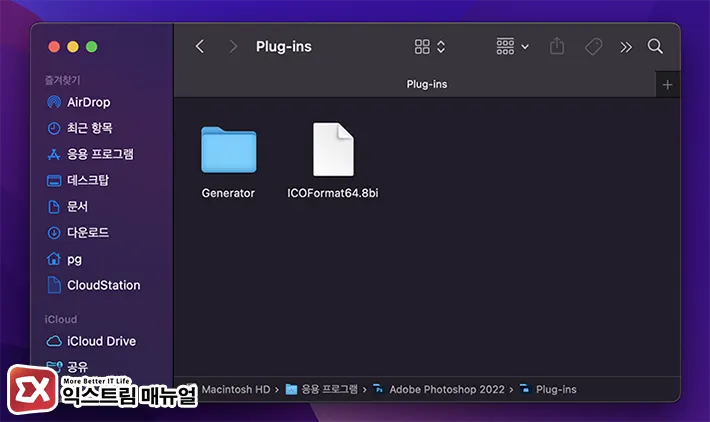
맥북 포토샵 플러그인 설치 경로 : /Applications/Adobe Photoshop 버전/Plug-ins
맥북에서 포토샵 플러그인을 설치하려면 파인더 앱을 연 다음 응용 프로그램 폴더 안에 있는 포토샵 폴더를 열어 Plug-ins를 찾아 그 안에 ICO 플러그인 파일을 복사해 넣으면 됩니다.
이 과정에서 사용자의 암호를 입력해야 할 수 있습니다.
포토샵에서 ico 파일 만들기
ico 확장자로 아이콘을 만들 때 이미지 사이즈의 제약 사항이 있으며 가로 세로 최대 256 픽셀이 넘지 않게 해야 합니다.
ico 파일은 윈도우 아이콘 또는 파비콘을 만들 때 사용하기 때문에 정육각형 형태로 만들면 되겠죠?
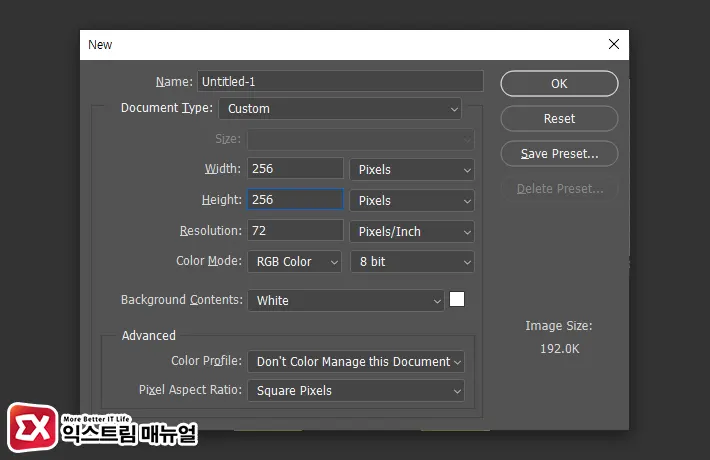
- 포토샵을 실행한 다음 Ctrl + N 키를 눌러 새 도큐멘트를 엽니다.
- 도큐멘트 사이즈를 가로 세로 256px로 지정한 후 색상은 RGB 8bit로 생성합니다.
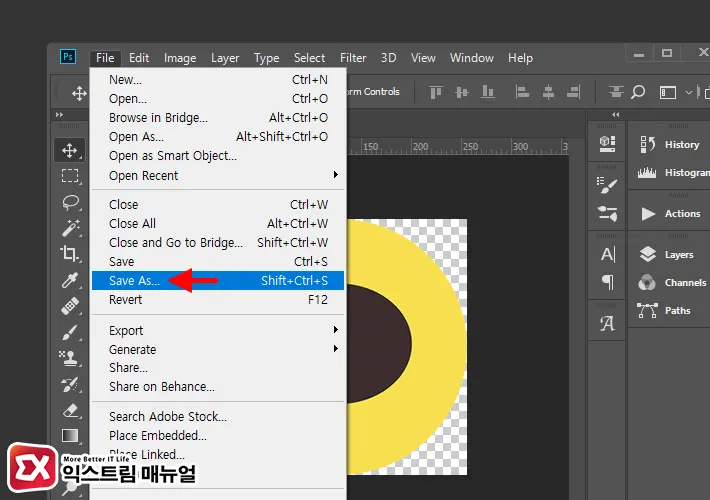
- 도큐멘트에 아이콘으로 사용할 이미지를 붙여넣는 등의 편집을 마칩니다.
- 포토샵 메뉴의 File > Save As 를 선택하거나 Shift + Ctrl + S 단축키를 눌러 다른 이름으로 저장을 합니다.
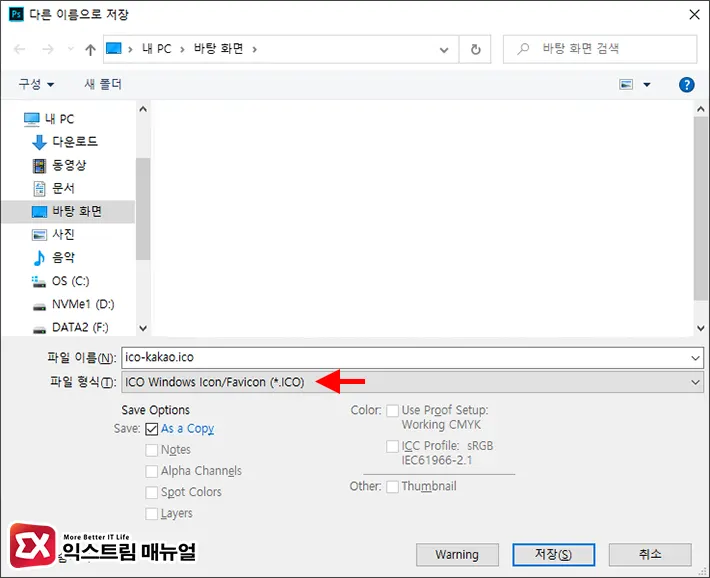
- 파일 형식을 클릭한 다음 ICO Windows Icon/Favicon (*.ICO)를 선택 후 파일명을 입력해 저장합니다.
- ICO 파일이 만들어지며 윈도우 아이콘 또는 파비콘으로 적용해 사용할 수 있습니다.
💡 도큐멘트 배경을 삭제한 후 저장하면 투명한 아이콘을 만들 수 있습니다.



